Прикрепление ЭП к профилю
При получении электронной подписи (ЭП) удостоверяющий центр (УЦ) выдал Вам сертификат публичного ключа.
Перед прикреплением ЭП убедитесь в том, что настройки ЭП на Вашем компьютере верны, и сертификат, который Вы собираетесь прикрепить действителен.
- После прохождения процедуры регистрации выполните вход в систему используя логин и пароль.
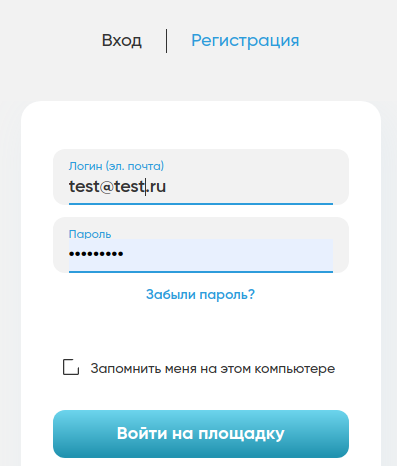
- После входа в Личный кабинет перейдите в раздел меню Профиль организации и во вкладке «Основное» в блоке «Электронная подпись» нажмите «Редактировать».
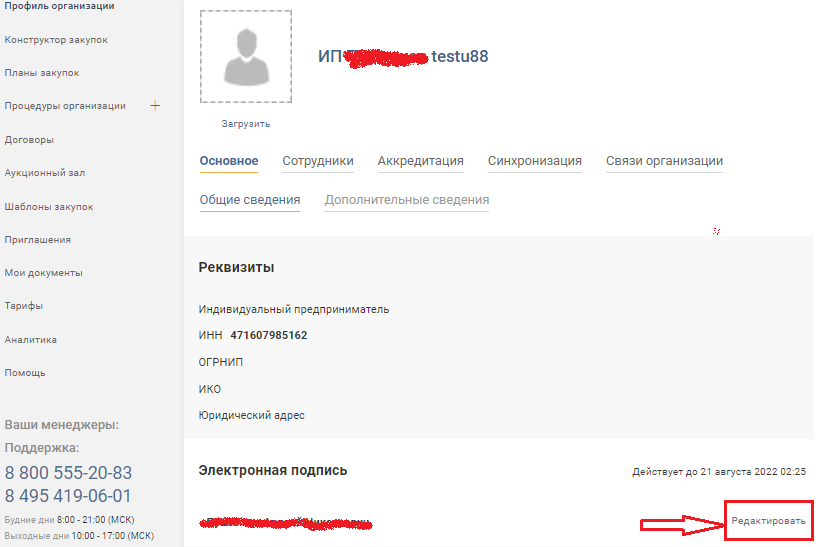
- В появившемся модальном окне в верхнем селекторе выбрать нужную ЭП и нажать кнопку «Проверить». В случае успешной проверки отметить чекбокс «Подтверждаю правильность данных и даю своё согласие на отправку» внизу формы и нажать кнопку «Прикрепить».
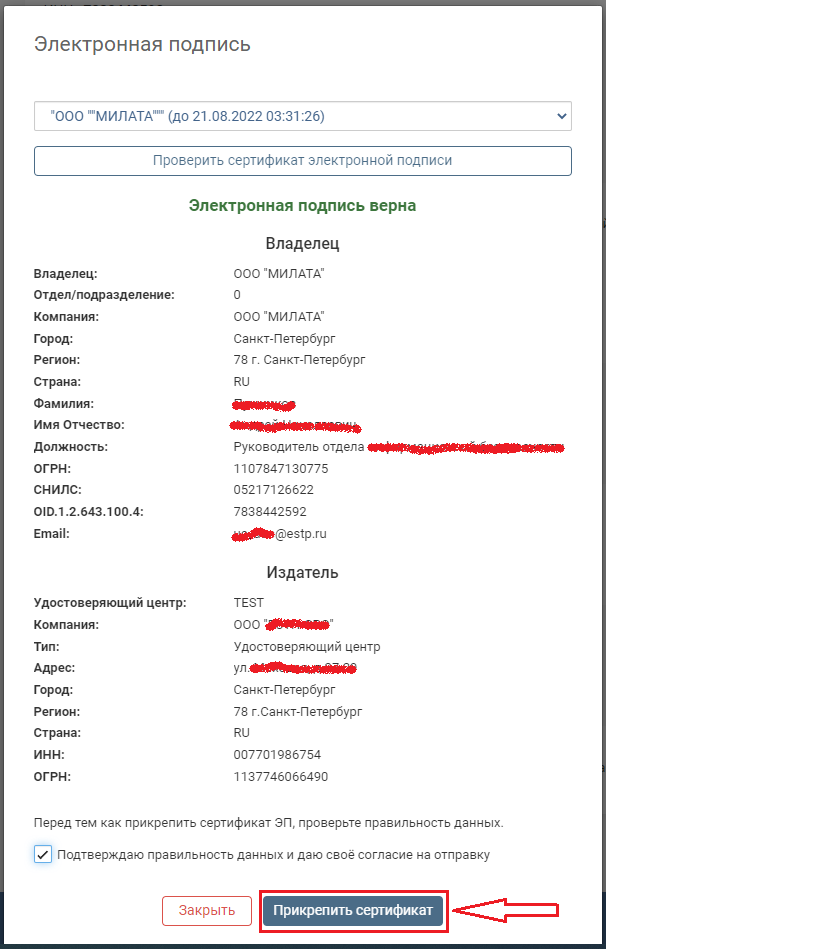
- Подтвердите успешное прикрепление
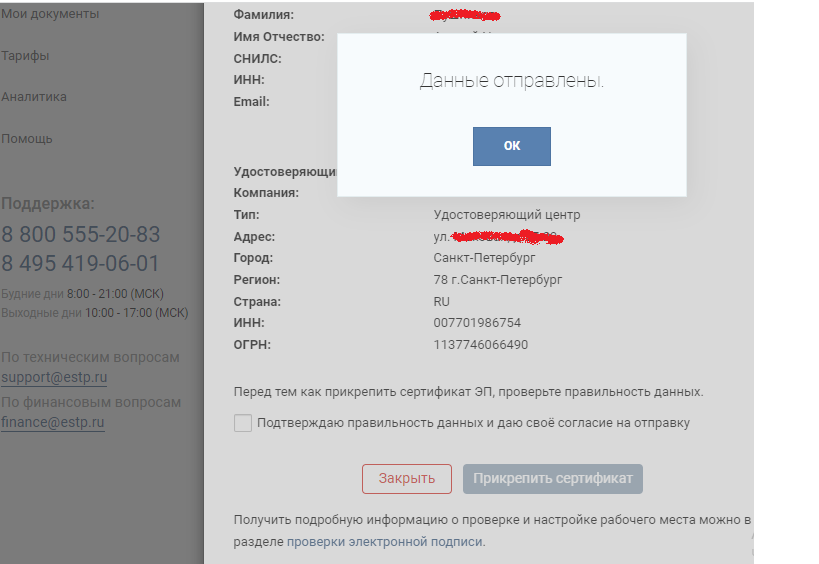
- В случае отсутствия селектора или если он пуст, рекомендуем попробовать использовать Google Chrome, Opera или Mozilla Firefox с установкой расширения CryptoPro BrowserPlaguin для данного браузера. В правом верхнем углу нажать на вертикальные точки, далее «Настройки» > «Дополнительные инструменты» > «Расширения».
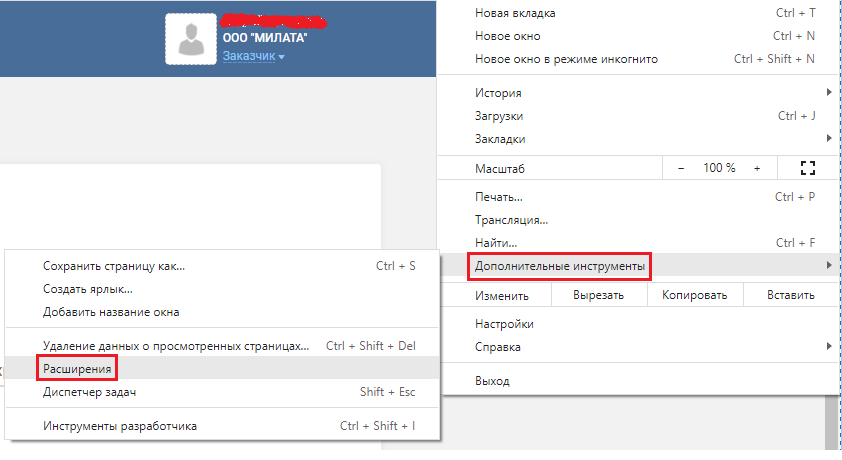
- В списке плагинов найти расширение СryptoPro Extension for CAdES Browser Plug-in и поставить статус «Включено».
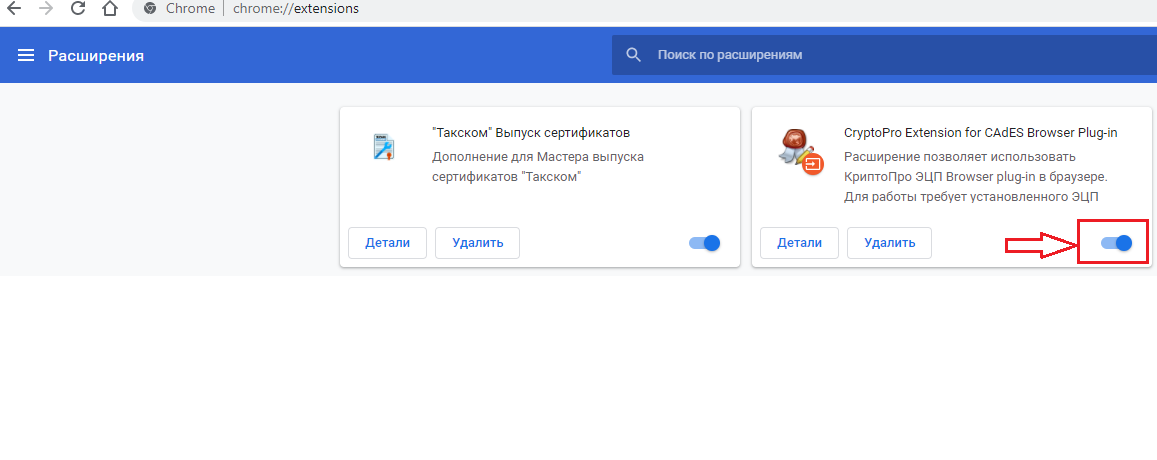
- Если расширение СryptoPro Extension for CAdES Browser Plug-in отсутсвует в списке, необходимо его установить, кликнув по его наименованию в списке в разделе http://estp.ru/test_eds/.
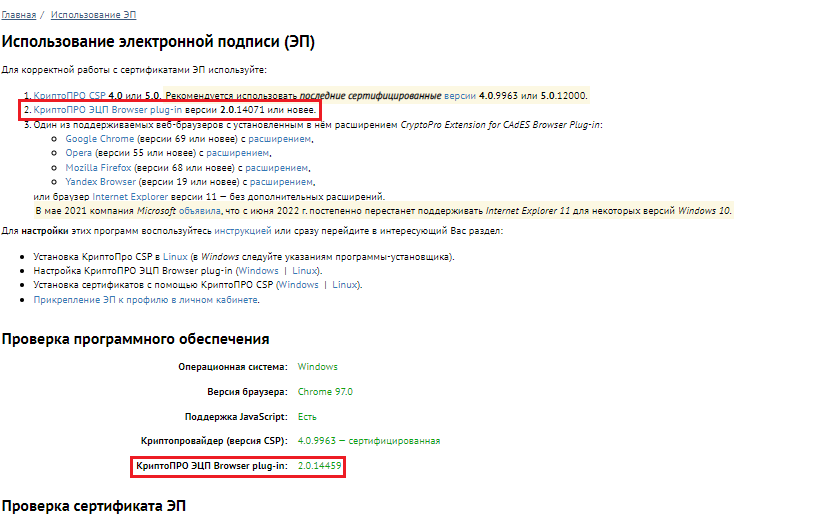
- После перехода на сайт https://www.cryptopro.ru/products/cades/plugin установите КриптоПро ЭЦП браузер плагин
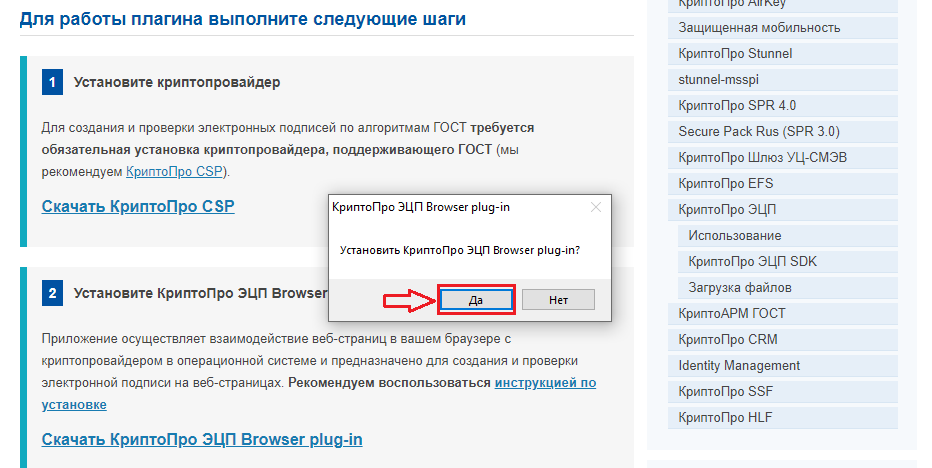
- Далее необходимо установить на примере браузера Chrome соответствующее расширение для используемого браузера
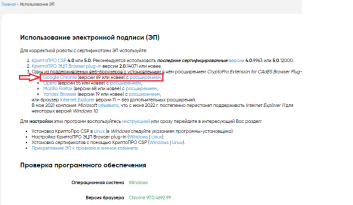
- Пройдя по ссылке установить необходимый плагин
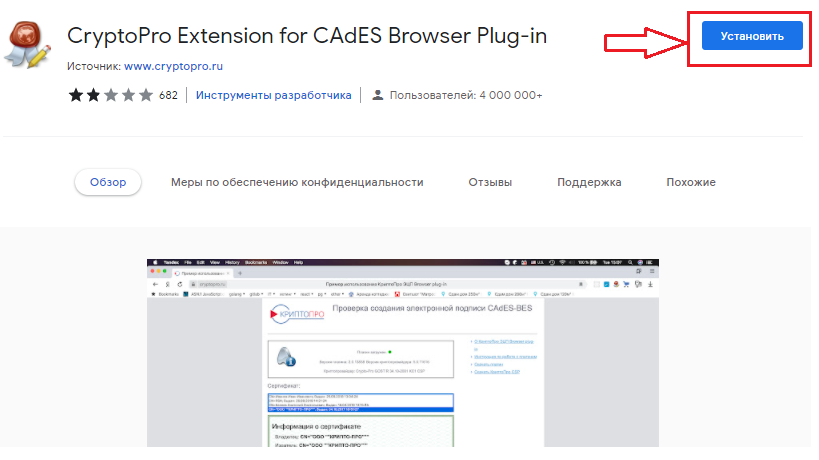
- Подтвердите установку плагина, нажав «Установить расширение»
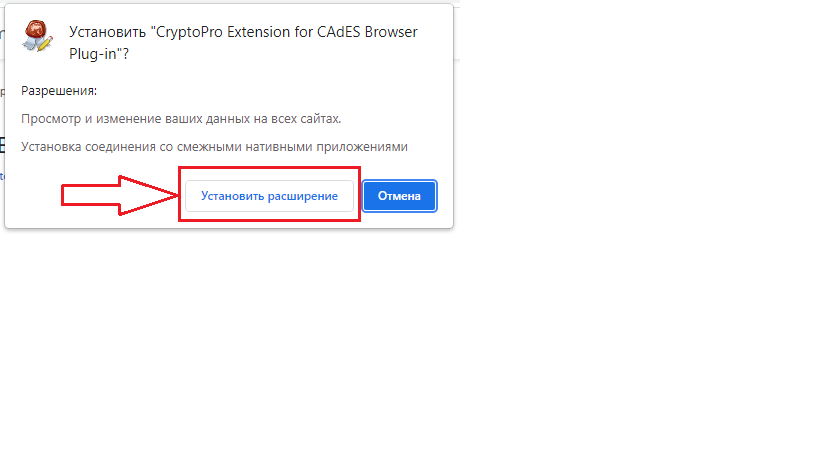
- Если после проверки ЭП высветилась ошибка, то необходимо действовать согласно инструкциям из текста ошибки или обратиться в удостоверяющий центр, выдававший КЭП. Также можно обратиться в службу технической поддержки ЕСТП за более подробным описанием.
 Техническая поддержка изучит отправленные данные и, если это возможно, прикрепит подпись к личному кабинету вручную. По факту исполнения обращения пользователю будет выслано письмо на e-mail
Техническая поддержка изучит отправленные данные и, если это возможно, прикрепит подпись к личному кабинету вручную. По факту исполнения обращения пользователю будет выслано письмо на e-mail